通过灯果可视化大屏软件可以创建大屏,创建好的大屏可以通过链接分享给他人进行查看。
公开分享有以下两种方式:
第一种:在“我的项目”页面中的“全部项目”界面,点击项目卡片上的“公开分享”按钮可以打开公开分享设置窗口。
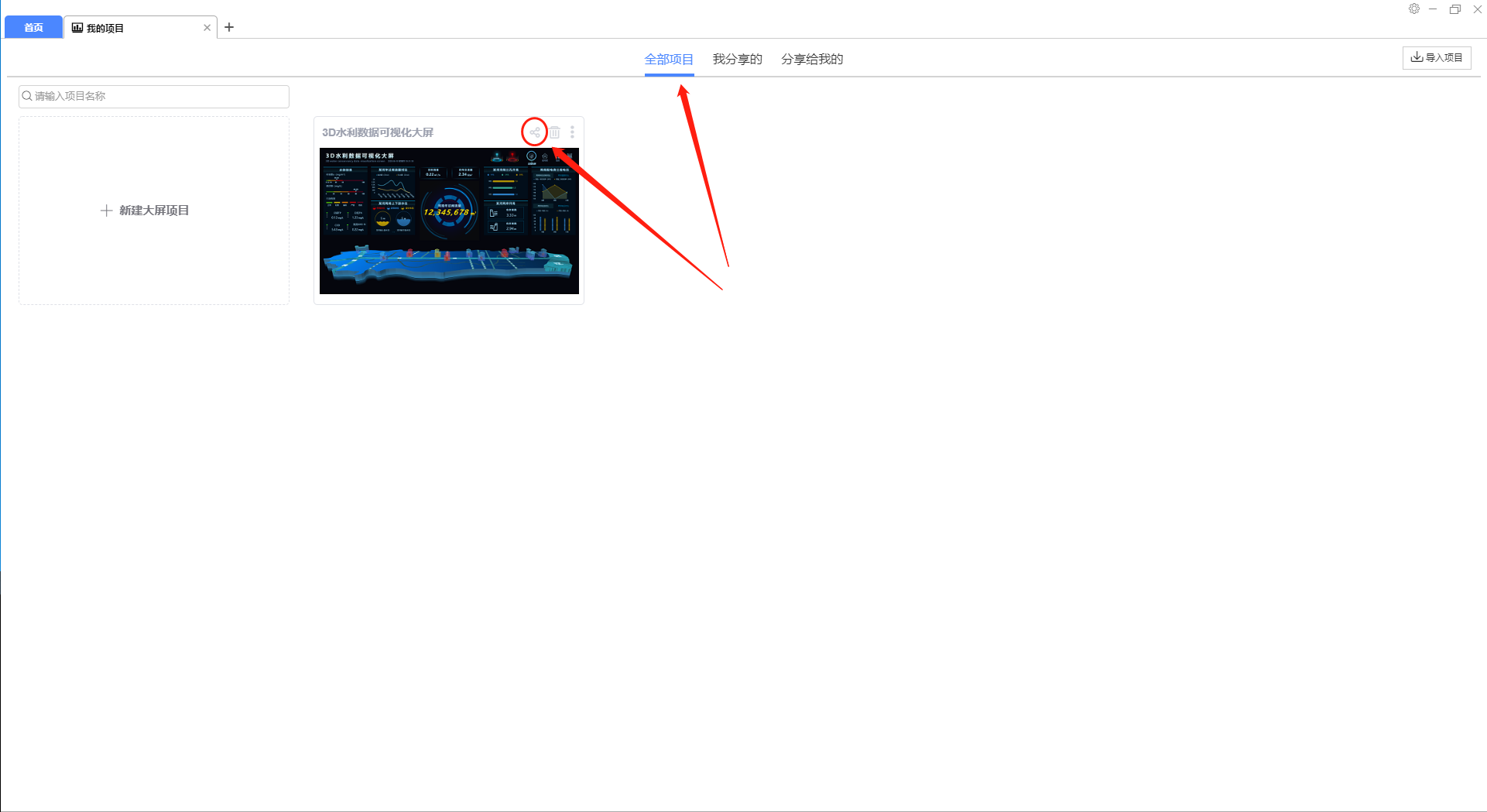
在弹出的设置窗口中可以进行公开分享的设置:

第二种:在大屏编辑界面中点击工具栏右侧的“公开分享”按钮可以打开公开分享的设置窗口。
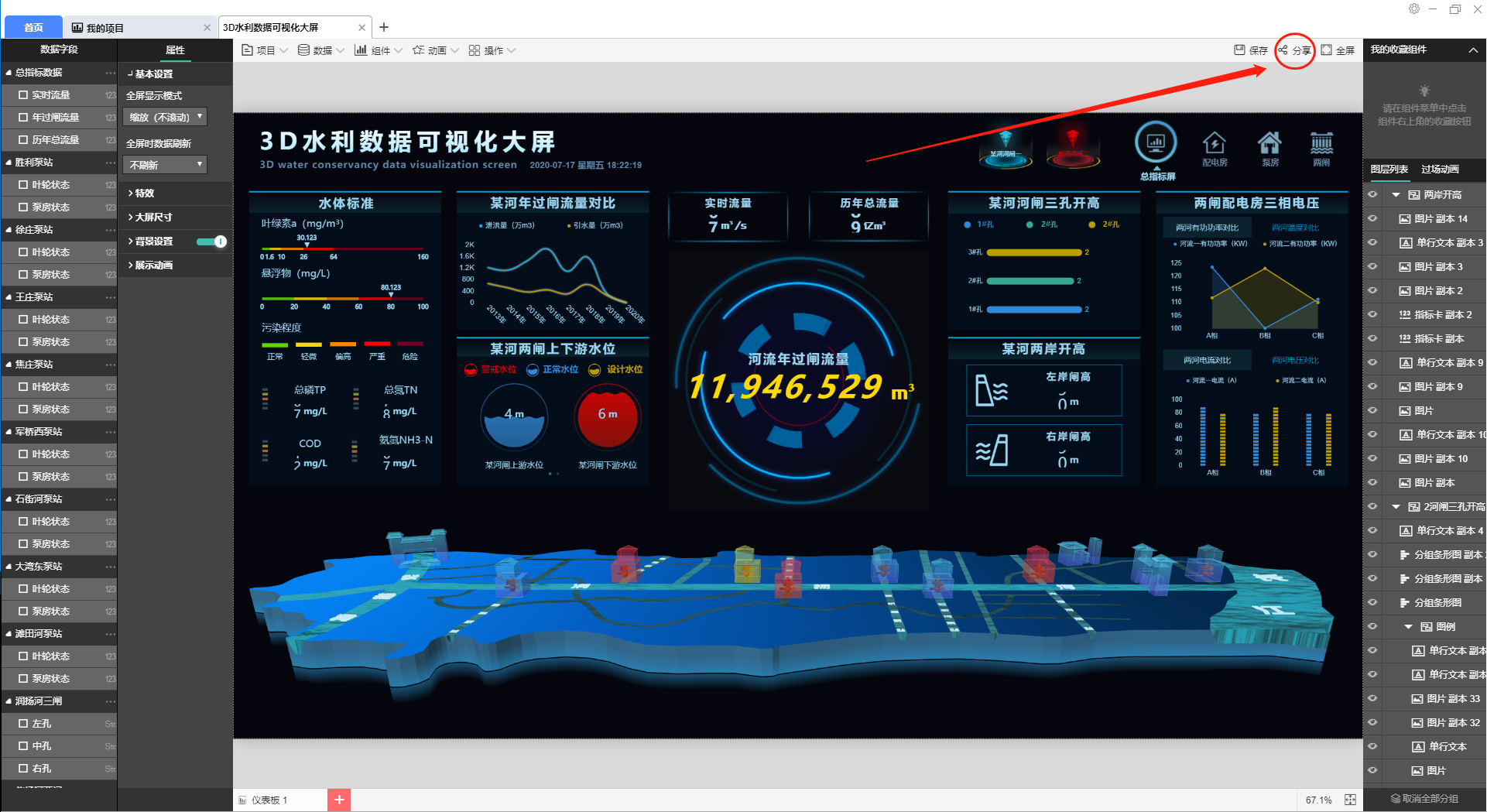
在弹出的设置窗口中可以进行公开分享的设置:

下面我们分别介绍一下公开分享的设置项:
(1)分享方式
灯果可视化提供了两种分享方式,软件中打开和Web页面。

软件中打开:分享之后的大屏只能用灯果可视化软件打开
接收方如果在浏览器中打开链接,会提示对方下载灯果可视化软件。
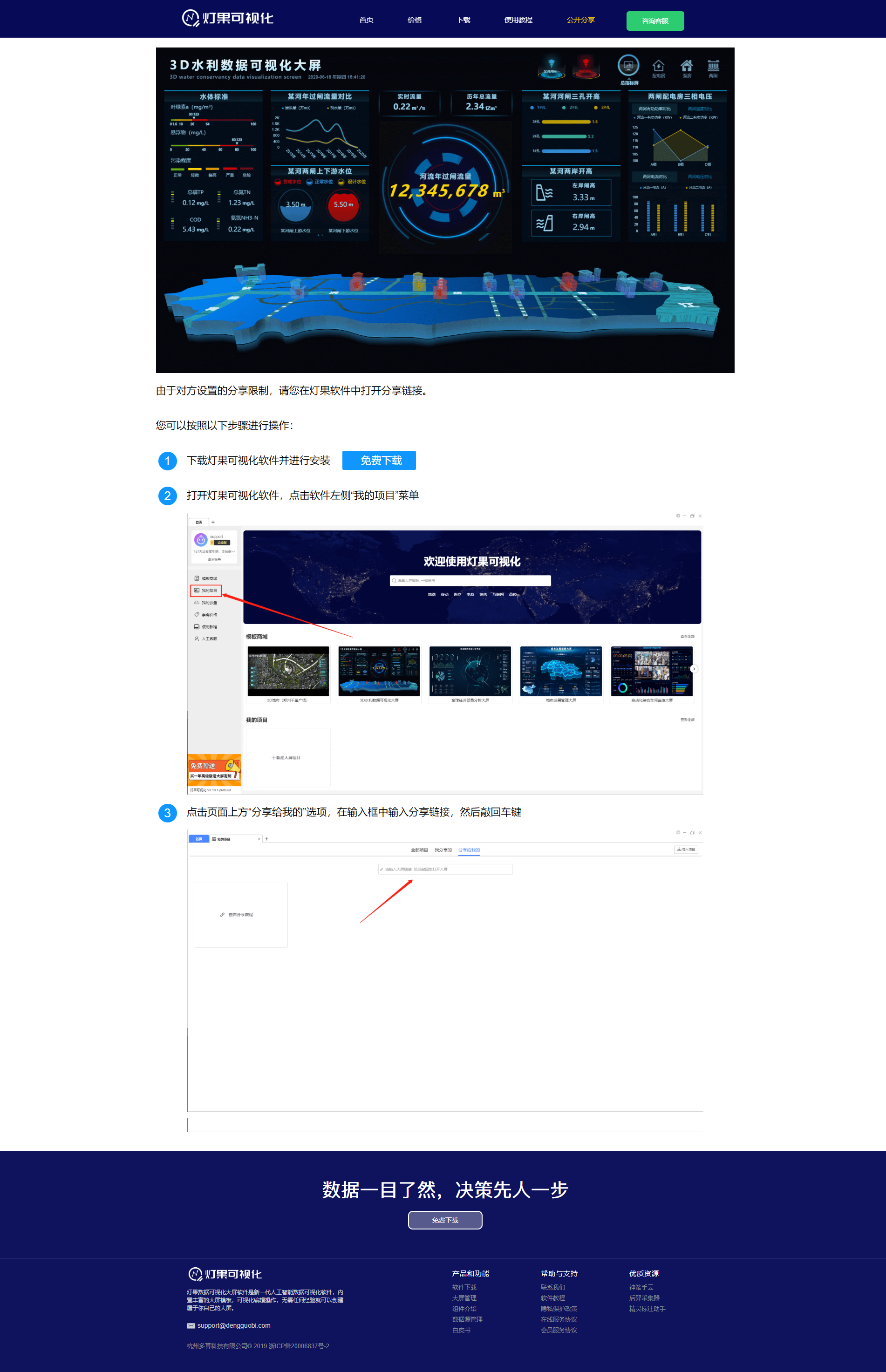
打开软件后在软件“我的项目”页面的“分享给我的”页面上方输入框中输入链接,敲回车后即可打开大屏。

这种分享方式保密程度非常高,对方无法查看你的项目源码,也无法下载你在设计大屏时所使用的图片素材(主要是背景图片)。
Web页面:分享之后的大屏可以使用任何浏览器打开
接收方可以在任意浏览器中输入链接查看大屏。
在下方工具条上,点击左侧仪表板菜单可以切换不同的子大屏,点击右侧全屏显示模式可以对全屏时显示的模式进行设置,点击右侧全屏按钮可以全屏播放。

全屏之后工具条会在几秒后自动消失,将鼠标移至底部,工具条会重新出现。按“Esc”键可以退出全屏。

这种分享方式保密程度没有第一种方式高,灯果可视化会对你的大屏源码进行加密,但是对方仍然能够看到加密后的代码,也能够通过调试代码下载你在设计大屏时所使用的图片素材(主要是背景图片)。
(2)开启托管
所谓托管就是将你的大屏项目上传到灯果可视化的云服务器(AES加密),这样任何公开网络的用户都可以访问你的分享链接。

在开启托管之后,大屏项目上传需要一个过程,根据你的网络情况和项目的大小,上传速度会存在一定的差别。

在未开启托管的情况下,需要保持分享方的电脑和软件一直处于运行状态(休眠和关机都不可以,但是大屏项目无需保持全屏播放状态)。
分享方的网络环境决定了接收方在什么网络环境下可以打开分享链接,例如分享方处于局域网环境,则接收方一旦不在局域网内,就无法打开分享链接。
如果在未开启托管的情况下,希望分享的大屏可以被公开网络环境中的用户打开,则需要将软件安装于公开网络可访问的云服务器上(例如阿里云,分享时默认获取的是服务器的内网IP,需将链接中的内网IP修改为服务器的公网IP,大屏才可以被公网访问,另外需要确认端口号已经开放)。
【温馨提示】如果你的数据源为文件类型,则在开启托管时会和大屏项目一起加密上传,如果你的数据源为非文件类型,且公开网络无法访问,则该大屏项目无法进行托管。
(3)分享完成
分享完成之后会自动生成分享链接和内嵌代码,点击“复制”可以复制内容。
如果未开启托管,生成的链接是你的IP地址。

如果开启了托管,生成的链接是灯果可视化的链接。
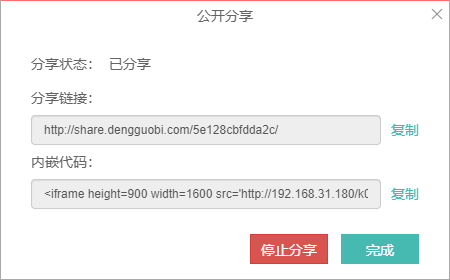
在“我的项目”页面中“全部项目”界面,处于分享中的项目可以看见如下图标:
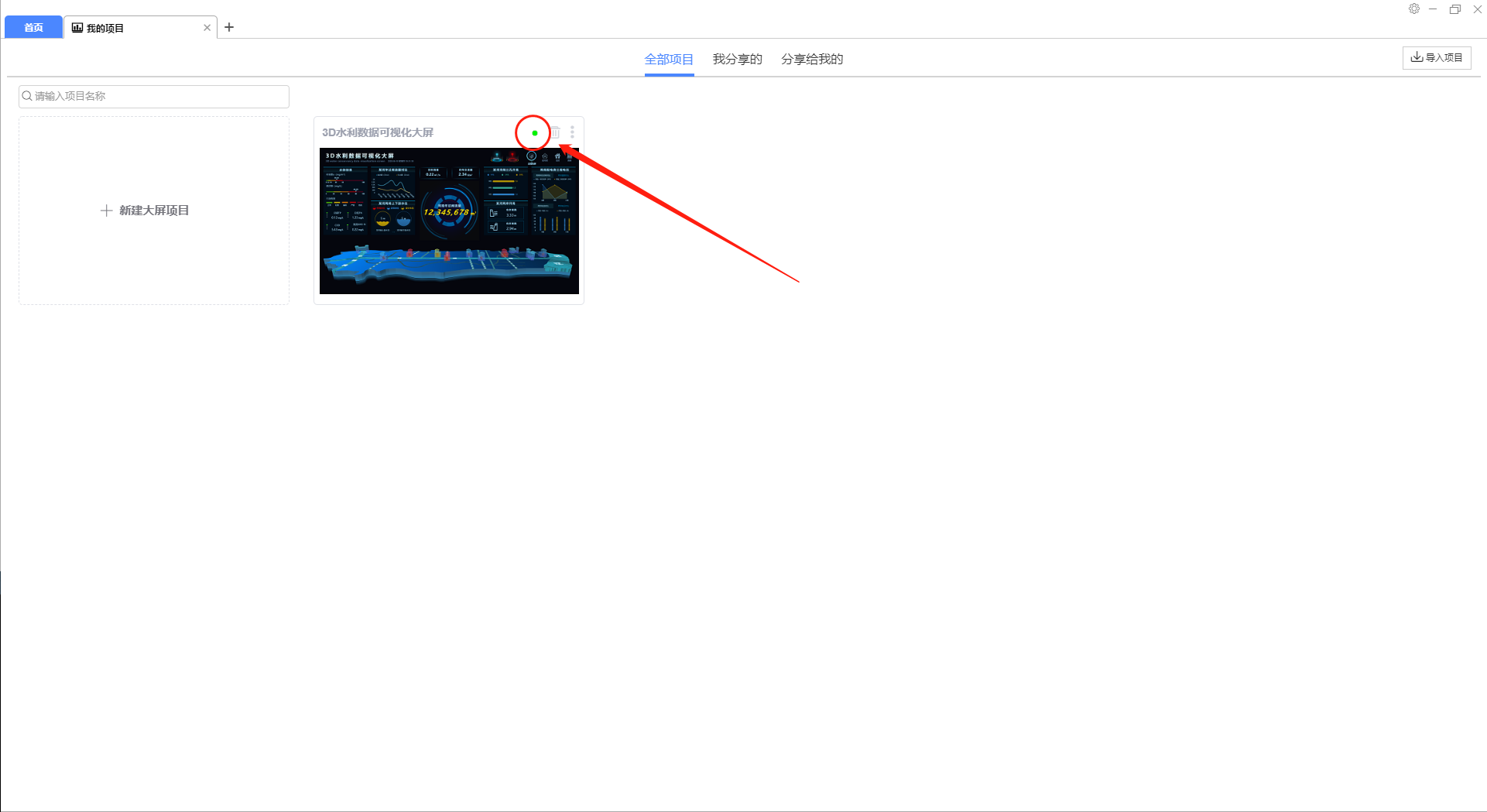
同时在“我分享的”界面中可以看到当前账户分享的所有大屏项目,点击操作按钮可以对分享状态进行编辑或取消分享。


(4)停止分享
在大屏编辑界面点击点击“公开分享”按钮,在“我的项目”页面中“全部项目”页面点击项目卡片右上角的分享按钮,或是在“我的项目”页面中“我分享的”页面中通过操作按钮,都可以停止分享。